AdvancedRun: Futtasson programokat különböző konfigurációkkal a Windows 10 rendszeren
Ha megpróbálja megnyitni a Windows Rendszerleíróadatbázis-szerkesztőt(Windows Registry Editor) , rendszergazdai jogosultságokat fog kérni a megnyitáshoz. Kattintson(Click) az Igen gombra az UAC prompthoz, és bosszantó lehet, ha gyakran használja a regedit parancsot. Most már van megoldás. AdvancedRun a Nirsofttól(AdvancedRun from Nirsoft)egy ingyenes és hordozható szoftver, amely lehetővé teszi különböző konfigurációkkal és beállításokkal rendelkező programok futtatását. Ezek lehetnek alacsony vagy magas prioritású, kezdőkönyvtár, kicsinyített vagy maximalizált, különböző felhasználókkal vagy engedélyekkel, operációs rendszer kompatibilitási beállítások, környezeti változók stb. Még több példányt vagy ablakot is megnyithat ugyanannak a programnak különböző konfigurációkkal vagy beállításokkal. A kívánt beállításokat konfigurációs fájlba is mentheti, majd a parancssorból automatikusan futtathatja a programot a kívánt beállításokkal.
AdvancedRun for Windows 10
Ez egy nagyon könnyen használható szoftver, mivel kevésbé bonyolult beállításokkal rendelkezik. Az AdvancedRun egyetlen ablaka elegendő ahhoz, hogy népszerűvé és praktikussá tegye.
Ebben az ingyenes eszközben a következő funkciókat kapja meg:
- Programválasztás
- Parancssori argumentumok
- Indítási könyvtár
- Egyéni prioritás
- Főablak(Main) állapota, azaz Normál(Normal) , kicsinyített, maximalizált, rejtett
- Egyedi ablakpozíció
- Egyedi ablakméret
- Futtatás(Run) mint (rendszergazdai jogosultsággal és anélkül)
- Kompatibilitási módban
- Színes bitsebesség kiválasztása
Ezeken a szokásos funkciókon kívül kap egy lehetőséget, amely megkeresi az alkalmazás pontos elérési útját, mielőtt végrehajtaná az Ön által adott parancsot. Egyszerűen bejelölheti azt a négyzetet, amely a Keresési útvonal használata előtt található a program helyének megkereséséhez, ha a teljes elérési út nincs megadva(Use search path to find the program location if the full path is not specified) . Valójában segít a rossz alkalmazásútvonal-hibák megkerülésében.
Ha rendszergazdai jogosultság nélkül szeretne megnyitni egy alkalmazást (például a Rendszerleíróadatbázis-szerkesztőt ) az (Registry Editor)AdvancedRun segítségével , akkor a következőket kell tennie.
Először válassza ki a program elérési útját.
Belép,
C:\windows\regedit.exe
Ha módosítani szeretné, válassza az „Ablak helyzete” és a „Windows mérete” lehetőséget. Egyébként ebben az esetben ez teljesen opcionális. Ezt követően a legördülő menüből válassza az Aktuális felhasználó – UAC-emelés nélkül lehetőséget.(Current User – Without UAC Elevation)
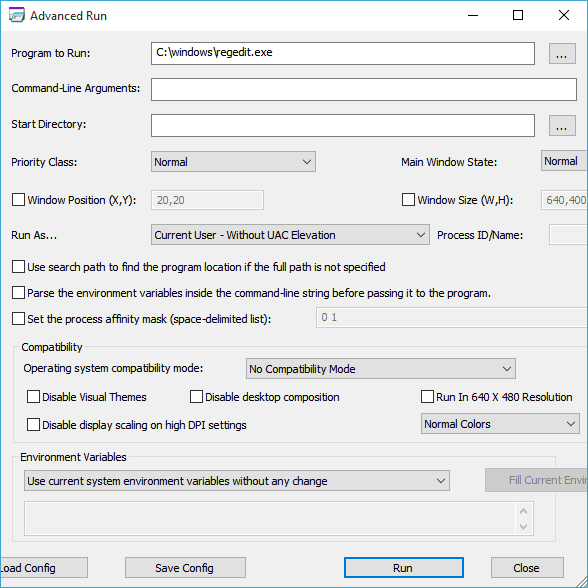
Ezt követően, ha módosítani szeretné a szín bitsebességét, válassza ki a 256 színt vagy a 16 bites színt a megfelelő menüből. Ha nem akarsz változtatni, hagyd, hogy úgy legyen, ahogy van. Végül kattintson a Futtatás(Run) gombra a program megnyitásához a konfigurációjával.
Ha tetszik ez a szoftver, letöltheti innen(here)(here) . Az AdvancedRun(AdvancedRun) elérhető a Windows 10/8/7 . Letölthető 32 bites és 64 bites Windows rendszerre(Windows) is .
Az AdvancedRun eszköz legújabb verziója (1.15-ös verzió) lehetővé teszi a kívánt futtatási opciókkal rendelkező programok egyszerű elindítását közvetlenül a Windows Intézőből(Windows Explorer) . Az opció aktiválásához futtassa az AdvancedRun eszközt, majd kattintson az "Intéző menü hozzáadása" gombra:
Íme egy másik trükk, amely segít megnyitni egy alkalmazás második példányát .(Here is another trick that will help you to open a second instance of an app.)
Related posts
Futtassa a Programokat rendszergazdaként teljes jogokkal a Windows rendszerben
A legjobb ingyenes szoftverek és programok, amelyekkel minden Windows PC-nek rendelkeznie kell 2021-ben
A Windows 10 folyamatosan változtatja az alapértelmezett alkalmazásokat és programokat
A CompactGUI tömöríti a telepített programokat, és lemezterületet takarít meg
Futtassa a CMD-t rendszergazdaként a SU Supershell segítségével a Windows 10/8/7 rendszerhez
Az Alt-Tab Terminator javítja a Windows alapértelmezett ALT-Tab funkcióit
Hozzon létre webbarát képeket a Bzzt segítségével! Képszerkesztő Windows PC-hez
Merevlemez-meghajtók cseréje Windows 11/10 rendszerben a Hot Swap funkcióval
Szerkesztés, hozzáadása, visszaállítás, elemek eltávolítása a Windows új helyi menüjéből
A Chameleon szoftver az időjárási körülményektől függően változtatja a háttérképet
A ManicTime egy szabadidő-követő és -kezelő szoftver
Az Ashampoo WinOptimizer egy ingyenes szoftver a Windows 10 optimalizálására
HardLink Shell kiterjesztés: Hardlinkek, szimbolikus hivatkozások, csomópontok létrehozása
Mérje meg a helyi hálózat sebességét a LAN sebességteszt eszközzel
B1 Free Archiver: Archiváló, tömörítő, kicsomagoló szoftver PC-re
Comet (felügyelt lemezkarbantartó): a Windows Lemezkarbantartó eszköz alternatívája
Az IconRestorer segít elmenteni, visszaállítani és kezelni az asztali ikonpozíciókat
Ossza meg fájljait bárkivel a Send Anywhere for Windows PC segítségével
FLAC konvertálása MP3 fájlformátumba ingyenes konverterekkel
A legjobb ingyenes ISO Mounter szoftver Windows 11/10 rendszerhez
